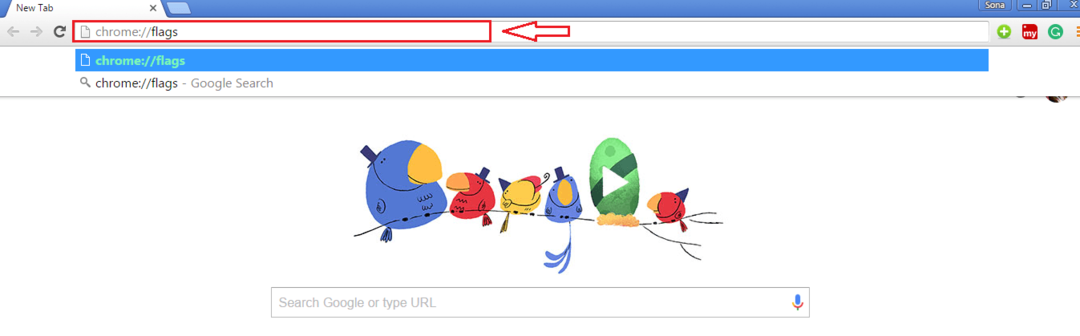Mai devreme, obținerea unui singur card de credit a fost printr-un proces agitat și un interes uriaș pentru card anual. Prin urmare, doar persoane limitate obișnuiau să-l poarte. Dar în zilele noastre, concurența a crescut și diverse companii oferă multe carduri de credit cu dobândă mai mică de plătit, așa că există în medie cel puțin 2 carduri de credit pentru fiecare persoană. Când utilizați un card de credit în timp ce cumpărați ceva online, este dificil să vă amintiți numărul cardului de credit al tuturor cardurilor. Dar dacă ați salvat numărul cardului de credit pentru prima dată, atunci puteți obține numerele cardului de credit din numerele salvate în Google Chrome, în loc să păstrați cardul la îndemână. În această postare, vă vom arăta cum puteți obține numerele de card de credit salvate în Google Chrome.
Cum să obțineți numerele de card de credit salvate în Google Chrome
Pasul 1: Faceți clic pe trei puncte verticale (pictograma Kebab) în colțul din dreapta sus al ferestrei Google Chrome.
Pasul 2: Apoi, Selectați Setări opțiunea din listă, așa cum se arată în captura de ecran de mai jos.

Pasul 3: Apoi, faceți clic Completare automată opțiunea din meniul afișat în partea stângă a ferestrei Setări.
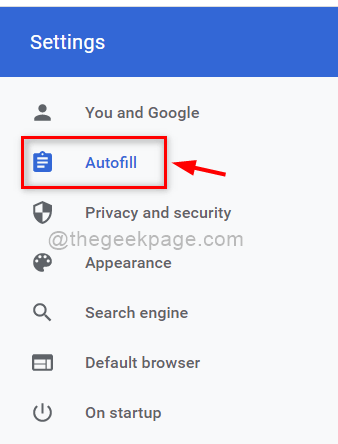
Pasul 4: În partea dreaptă, după ce faceți clic pe Completare automată, Selectați Metode de plata așa cum se arată în captura de ecran de mai jos.
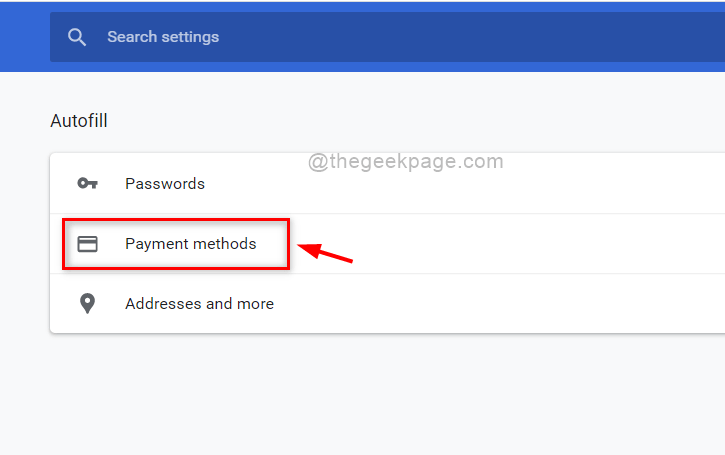
Pasul 5: În pagina Metode de plată, faceți clic pe trei puncte verticale (pictograma kebab) în fața cardului de credit salvat pentru a verifica detaliile.
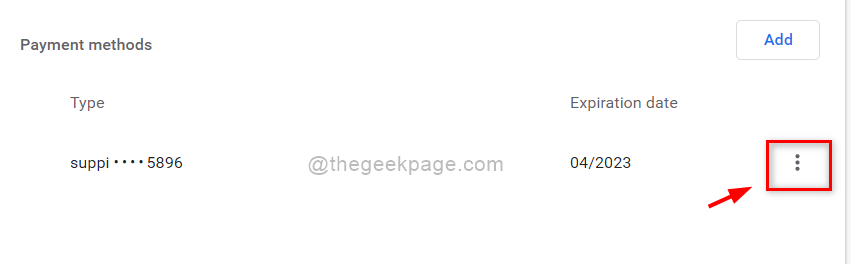
Pasul 6: Apoi, faceți clic Editați | × din listă, așa cum se arată mai jos.
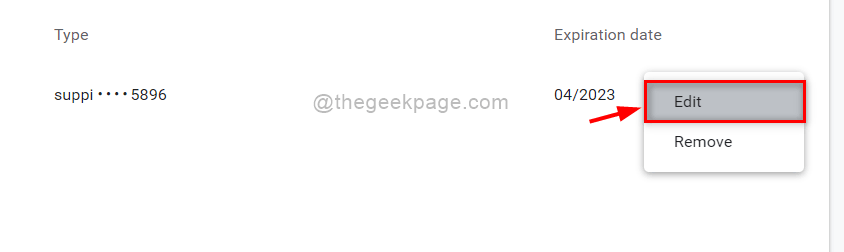
Pasul 7: În fereastra pop-up Editați cardul, puteți vedea Număr de card salvate pe sistemul dvs. și toate celelalte detalii ale cardului, cum ar fi numele și data de expirare.
Pasul 8: Apoi, faceți clic Anulare butonul pentru a închide fereastra de editare a cardului, așa cum se arată mai jos.
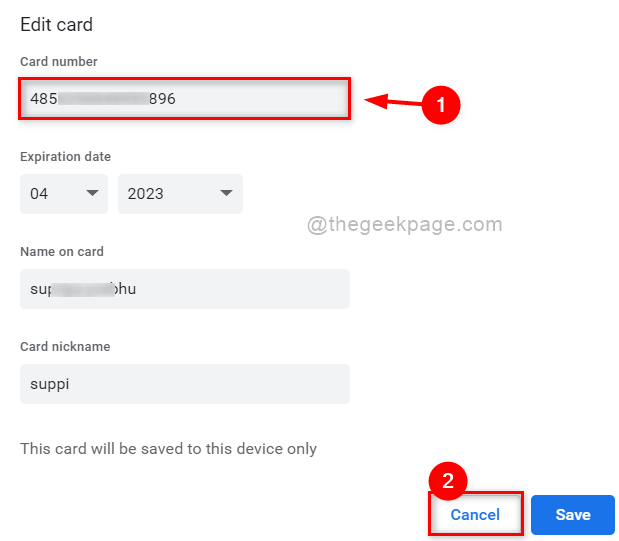
Pasul 9: Închideți fila Setări deschisă.
Aceasta este procedura pentru a vedea numărul cardului de credit salvat pe sistemul dumneavoastră.
Asta e baieti.
Sper că acest articol a fost interesant și informativ.
Vă rugăm să ne lăsați comentarii mai jos.
Mulțumesc.